Opomba: Ta članek je služil svojemu namenu in ga bomo kmalu odstranili. Ker želimo odstraniti sporočila »Strani ni bilo mogoče najti«, odstranjujemo znane povezave. Če ste ustvarili povezave do te strani, jih odstranite. Skupaj bomo poskrbeli, da bo splet povezan.
Spletno srečanje lahko načrtujete vnaprej ali pa ga začnete takoj; vse to vam omogoča PowerPoint z Lyncom. Na računalnik priključite mikrofon, da se boste lahko pogovarjali z udeleženci srečanja.
To je dostopna funkcija, ker udeležencem omogoča neposreden dostop do predstavitve v območju v skupni rabi. Spremljajo jih lahko skupaj s predstaviteljem ali pa se pomaknejo nazaj ali naprej v predstavitvi na lastno hitrost. Ali udeleženec z okvaro vida lahko prenese predstavitev, da bi lahko uporabila orodje z omejenimi možnostmi (na primer Lupa ali bralnik zaslona).
-
Kliknite diaprojekcija > predstavi spletne> Skype za podjetja.
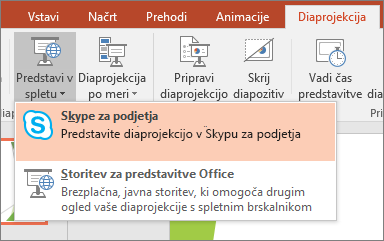
Prikaže se pogovorno okno, v katerem je prikazan seznam aktivnih Skype za podjetja pogovorov in načrtovanih Skype za podjetja srečanj (v 30 minutah):
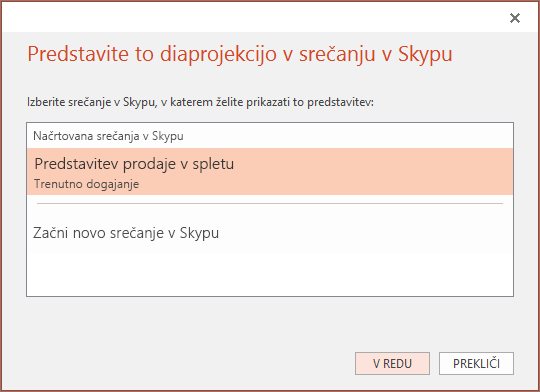
-
Na seznamu izberite načrtovano srečanje ali začnite novo, nato pa kliknite v redu.
-
V Lyncu naredite nekaj od tega:
-
Začnite načrtovano srečanje.
-
Če želite začeti novo srečanje, povabite udeležence tako, da izberete Povabi več oseb

-
V razdelku Povabi po imenu ali telefonski številki na seznamu stikov izberite stike ali pa v polje vnesite posamezna imena in nato kliknite Izberi.
-
Začnite predstavitev.
-
-
Pomembno: Funkcija» Present online «ni na voljo v sistemu Office v računalniku s sistemom Windows RT. Vas zanima, katero različico Officea uporabljate?
Namigi za uporabo drugih možnosti v storitvi Skype za podjetja:
-
Upravljajte zvočne naprave tako, da kliknete

-
Upravljajte videoposnetke tako, da kliknete

-
Upravljajte vsebino v skupni rabi tako, da kliknete

S temi gumbi spremenite barvo. Na primer temno siva pomeni, da trenutno ne izvajate dejavnosti, vendar lahko začnete tako, da kliknete. Modra pomeni, da ste dejavni. Svetlo siva sporoča, da za to možnost ni funkcionalnosti.










